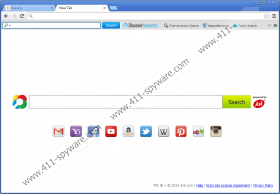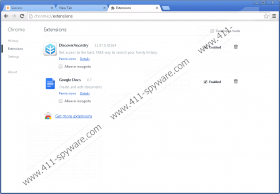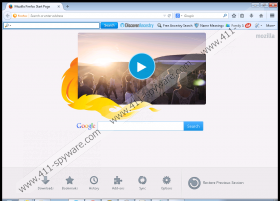DiscoverAncestry Toolbar - Anleitung zum Entfernen
Wenn Sie Ihre Vorfahren entdecken möchten, sollten Sie richten eine lokale Register oder eine offizielle Organisation, die wirklich Ihnen damit helfen kann. Solche Browser-Erweiterungen als DiscoverAncestry Toolbar Leben können kaum bis zu ihren Versprechungen. Obwohl diese Anwendung keine Bedrohung der böswilligen Computer-Sicherheit ist, ist es sehr wahrscheinlich, dass Sie nicht, dass es auf Ihrem System haben möchten. Daher empfehlen Sie stark entfernen Sie DiscoverAncestry Toolbar von Ihrem Computer weil diese Anwendung versehentlich auf unzuverlässige Websites führen könnte. Sie sollten auch Ihren Computer für andere unerwünschten Anwendungen überprüfen, da solche apps oft in Rudeln kommen.
Wenn Sie heruntergeladen DiscoverAncestry Toolbar von der offiziellen Webseite unter discoverancestry.com, Sie wahrscheinlich vermieden zusätzliche Adware-Programme installieren. Jedoch selbst wenn Sie diese Browsererweiterung von der wichtigsten Quelle erhalten, kommt es immer noch mit einige zusätzlichen Funktionen, die Sie sicherlich stören. Beispielsweise, wenn Sie die volle Version von DiscoverAncestry Toolbar, Sie werden feststellen, dass Ihre Standard-Homepage und Suche ändern Motor zu Ask.com. Einige Anwender denken, dass dies der Beweis der sie Etikett können DiscoverAncestry Toolbar als Browser Hijacker, aber die Wahrheit ist, dass die Benachrichtigung über die Änderung der Browser-Einstellungen im Installations-Assistenten. Daher können Benutzer diese selbst.
Abgesehen von den Browser-Einstellungen-Modifikation DiscoverAncestry Toolbar können auch Daten über Ihre Surfgewohnheiten sammeln. Alle Browser-Erweiterungen aus der Familie der MindSpark sind dafür bekannt. PuzzleGamesDaily Symbolleiste Symbolleiste Astrology.com KnowTheBible und viele andere Anwendungen aus der gleichen Gruppe tun genau das gleiche. Folglich wenn sie genügend Informationen gesammelt haben, sie beginnen Anzeigen Werbung und Popups Rabatt. Es ist ärgerlicher, als gefährlich, aber Sie sollte es nicht tolerieren.
Was mehr ist, wenn Sie nicht installieren DiscoverAncestry Toolbar auf Ihrem Computer von der offiziellen Website, das bedeutet, dass die Anwendung mit Freeware-Programme gebündelt angekommen. Daher können Sie sicher sein, dass DiscoverAncestry Toolbar ist nicht die einzige unerwünschte Anwendung an Bord. Um Ihre persönlichen Daten zu schützen und die Verfolgung von Ihren Web-Browser Geschichte zu vermeiden, müssen Sie entfernen DiscoverAncestry Toolbar und andere unnötige Programme sofort.
Können Sie einfach deinstallieren DiscoverAncestry Toolbar über Systemsteuerung, aber wenn Sie nicht sicher, dass die anderen Programmen von Ihrem Computer gelöscht, das System mit Scannen der SpyHunter Kostenlose Scanner. Wenn Sie die Liste haben, entfernen Sie die unerwünschten Programme und stellen Sie sicher, dass Ihr System in Zukunft gegen ähnliche Eindringlinge geschützt ist. Um sicherzustellen, dass zögern Sie nicht, in ein lizenzierten Computer-Sicherheits-Tool zu investieren.
Gewusst wie: deinstallieren DiscoverAncestry Toolbar
Windows 8
- Bewegen Sie den Mauscursor nach rechts unten auf Ihrem Bildschirm.
- Klicken Sie auf Einstellungen auf der Charme-Leiste und wählen Sie Control Panel.
- Öffnen Sie Programm deinstallieren und Entfernen von DiscoverAncestry.
Windows Vista & Windows 7
- Klicken Sie auf das Startmenü , und klicken Sie auf Control Panel.
- Gehen Sie auf Programm deinstallieren und entfernen Sie DiscoverAncestry.
Windows XP
- Öffnen Sie das Start-Menü und navigieren Sie zu der Systemsteuerung.
- Doppelklicken Sie auf Programme hinzufügen oder entfernen und deinstallieren Sie DiscoverAncestry.
Browser-Einstellungen ändern
InternetExplorer
- Drücken Sie Alt + T , und wählen Sie Add-ons Verwalten .
- Klicken Sie auf Suchanbieter auf der linken Seite.
- Festlegen Sie eine neue Standard-Suchmaschine und entfernen Sie Fragen Suche.
- Drücken Sie Alt + T erneut, und klicken Sie auf Optionen .
- Ändern Sie Ihre Standard-Homepage unter der Registerkarte "Allgemein" und klicken Sie auf OK.
Mozilla Firefox
- Drücken Sie Alt + T und öffnen Sie Optionenzu.
- Öffnen Sie die Registerkarte "Allgemein" und ändern Sie die Adresse Ihrer Homepage. Klicken Sie auf OK.
- Drücken Sie Alt + T wieder und gehen Sie zu Optionen.
- Öffnen Sie die Registerkarte "suchen" , und ändern Sie Ihre Standard-Suchmaschine.
- Fragen Suche aus der Liste löschen Sie, und drücken Sie OK.
- Drücken Sie Alt + T , und klicken Sie auf Optionen.
- Klicken Sie auf Erweiterungen , und entfernen Sie DiscoverAncestry aus der Liste.
- Starten Sie Ihren Browser.
Google Chrome
- Drücken Sie Alt + F und WeitereExtras.
- Klicken Sie auf Erweiterungen , und entfernen Sie DiscoverAncestry aus der Liste.
- Klicken Sie auf der linken Seite.
- Wählen Sie unter beim Start eine bestimmte Seite oder Seiten zu öffnen .
- Klicken Sie auf Seiten und ändern Sie Ihre Startseite zu. Klicken Sie auf OK.
- Wählen Sie Suchmaschinen verwalten unter suchen.
- Festlegen Sie eine neue Standard-Suchmaschine und entfernen Sie Fragen Suche. Drücken Sie fertig.
DiscoverAncestry Toolbar - Screenshots: